Per sostituire il riempimento di una cella di un assieme porta/finestra, attenersi alla procedura descritta di seguito. Se ad esempio nell'assieme porta/finestra si ha una fila di pannelli semplici in calcestruzzo, ma in un punto si desidera una finestra rotonda al posto di un pannello in calcestruzzo, può risultare più semplice utilizzare una sostituzione di riempimento anziché creare complesse definizioni di assieme porta/finestra.
Nota: Per sostituire un'assegnazione di riempimento, i contrassegni di celle devono essere visibili. Inoltre, per sostituire una definizione di riempimento la nuova definizione deve già essere definita nello stile di facciata continua.
- Selezionare l'assieme porta/finestra in cui sostituire un riempimento.
- Scegliere


 .
. - Selezionare il contrassegno della cella o delle celle in cui si desidera creare una sostituzione e premere INVIO.
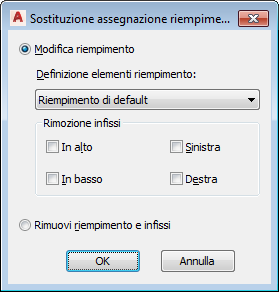
- Creare la sostituzione.
Per... Procedere nel modo seguente... Sostituire il riempimento esistente con un altro Selezionare una nuova definizione di riempimento dall'elenco. Rimuovere una o più degli infissi intorno al riempimento Selezionare il componente dell'infisso da rimuovere. Ad esempio, per sostituire una cella in modo da contenere un riempimento porta anziché un riempimento pannello, è necessario rimuovere l'infisso inferiore della cella. Rimuovere il riempimento completo e il suo infisso Selezionare Rimuovi riempimento e infissi. Nota: L'operazione è valida soltanto per i riempimenti che delimitano l'esterno dell'assieme porta/finestra. - Fare clic su OK.
- Specificare la posizione in cui salvare la sostituzione dell'assieme porta/finestra.
Per... Procedere nel modo seguente... Salvare la sostituzione solo in questo specifico assieme porta/finestra Non sono necessarie ulteriori operazioni. La sostituzione viene salvata nell'assieme porta/finestra. Salvare la sostituzione in uno stile di assieme porta/finestra Selezionare l'assieme porta/finestra, scegliere 

 .
. - Se si è scelto di salvare la sostituzione in uno stile di assieme porta/finestra, selezionare nuovamente l'assieme, scegliere


 Salva nello stile e stabilire lo stile di assieme porta/finestra in cui salvare la sostituzione.
Salva nello stile e stabilire lo stile di assieme porta/finestra in cui salvare la sostituzione.
Per... Procedere nel modo seguente... Salvare la sostituzione nello stile di assieme porta/finestra corrente Selezionare Trasferisci sostituzioni celle a stile, quindi fare clic su OK. Salvare la sostituzione in un nuovo stile di assieme porta/finestra Selezionare Trasferisci sostituzioni celle a stile, quindi fare clic su Nuovo. Immettere un nome per il nuovo stile di assieme porta/finestra e fare clic su OK. Nota: Se è stata creata soltanto una sostituzione di riempimento, risulterà disponibile solo questa casella di controllo. Se invece sono state create altre sostituzioni, come un'unione di celle o una sostituzione di bordo di infisso o montante verticale, saranno disponibili anche queste caselle di controllo. Per salvare anche queste sostituzioni nello stile, selezionare le relative caselle di controllo.Se non si desidera salvare nuovamente la sostituzione in uno stile, scegliere


 Ripristina convenzioni design stile. Le sostituzioni rimangono nell'assieme porta/finestra, dal quale possono essere rimosse, ma non vengono salvate di nuovo in uno stile di assieme porta/finestra.
Ripristina convenzioni design stile. Le sostituzioni rimangono nell'assieme porta/finestra, dal quale possono essere rimosse, ma non vengono salvate di nuovo in uno stile di assieme porta/finestra.